Especificação de valores de mapeamento do esquema
Você pode configurar o mapeamento de esquema para associar atributos que foram definidos nos dados do ArcGIS com propriedades de tubulação e estrutura que são usadas no Civil 3D.
Por exemplo, se houver um campo denominado Structure_Height no conjunto de dados, você poderá mapeá-lo para a propriedade de Altura da estrutura no Civil 3D para que o valor de altura atribuído à peça é o mesmo valor de altura definido no ArcGIS.
Para configurar o mapeamento de esquema ao trazer dados do ArcGIS em um desenho
Após selecionar dados de tubulação para trazer para um desenho, a caixa de diálogo Mapeamento de esquema é exibida.
Esta caixa de diálogo terá uma guia para cada camada de tubulação ou estrutura que você estiver trazendo para o Civil 3D para que você possa definir os parâmetros de mapeamento de cada camada.
- Siga as etapas 1-11 no Para trazer dados do ArcGIS para o Civil 3D.
Quando clica em Adicionar ao meu projeto, a caixa de diálogo Mapeamento de esquema será exibida se você tiver optado por criar estruturas ou tubulações de gravidade em seu desenho.
- Para cada Nome de propriedade do Civil, especifique o Nome da propriedade de origem clicando no campo Nome da propriedade de origem para mostrar a lista suspensa.
Esta lista mostra os atributos que foram definidos no conjunto de dados. Se não houver um atributo equivalente que corresponde ao Nome da propriedade do Civil, você poderá deixar esse campo em branco.
Nota: Um Nome da propriedade do Civil que tem um asterisco (*) depois do nome precisa ter um Nome da propriedade de origem ou umValor padrão especificado para ele. - Especifique o Valor padrão a ser usado para cada propriedade.
O primeiro valor encontrado no catálogo de rede de tubulação é usado como valor padrão. Este valor é usado se um valor para o Nome da propriedade de origem especificado não pode ser encontrado nos dados de origem.
Nota: Pode ser útil revisar os atributos que foram configurados no conjunto de dados antes ou depois de trazer os dados para que você possa ver quais atributos serão mapeados para as propriedades do Civil 3D e como mapear valores de atributo. Para obter mais informações, consulte Para visualizar atributos no ArcGIS. - Especifique a Unidade de origem a ser usada para cada propriedade numérica. Clique no campo Unidade de origem para exibir uma lista suspensa de tipos de unidades disponíveis.
Nota: O campo Unidade de propriedade do Civil é somente leitura e mostra as unidades que são usadas no desenho atual (pol/pé ou mm/m).
- No campo Mapeamento de valor, clique em
 abrir a caixa de diálogo Mapeamento de valor.
abrir a caixa de diálogo Mapeamento de valor.

Para cada Valor do Civil listado, você pode inserir um Valor de origem que foi definido para o atributo ArcGIS. Se o Valor de origem for encontrado para uma peça na origem, o Valor do Civil será aplicado a essa peça.
É possível incluir vários valores separando-os com ponto e vírgula:Bueiro;Embocadura. As entradas não diferenciam maiúsculas e minúsculas.

- Clique em OK para retornar à caixa de diálogo Mapeamento de esquema.
- Clique em
 para salvar o mapeamento de esquema a ser usado para outras tubulações ou estruturas.
para salvar o mapeamento de esquema a ser usado para outras tubulações ou estruturas.
- Clique em OK para continuar.
É possível verificar o Visualizador de evento para mensagens que ocorrerem durante a importação ou o mapeamento de esquema de rede de tubulação.
- A rede de tubulação é nomeada Rede do ArcGIS.
- Os estilos padrão especificados nas configurações do comando CreateNetwork são aplicadas.
- Uma lista de peças nomeada GenericPartList é criada para as peças.
Para configurar o mapeamento de esquema de rede de tubulação ao trazer dados do ArcGIS para um desenho
Você pode também acessar a caixa de diálogo Mapeamento de esquema na vista do item do Explorador.
As alterações que você faz ao mapeamento de esquema após a rede de tubulação ser criada serão aplicadas às tubulações e estruturas que estão no desenho.
- No Toolspace, na guia Explorador, expanda e clique em Rede do ArcGIS que foi trazido para o desenho usando o Autodesk Connector para ArcGIS.
- Na vista de item do Explorador, clique em
 no campo Mapeamento de esquema da vista do item para exibir a caixa de diálogo Mapeamento de esquema.
no campo Mapeamento de esquema da vista do item para exibir a caixa de diálogo Mapeamento de esquema.
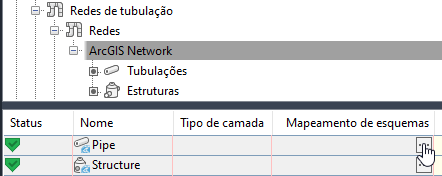
- Siga as etapas 2-8 no procedimento acima.
Para visualizar atributos no ArcGIS
Quando você está trazendo dados de rede da tubulação de gravidade, pode ser útil revisar os atributos que estão no conjunto de dados do ArcGIS antes ou depois de trazer os dados para que você possa ver quais atributos serão mapeados para as propriedades do Civil 3D e como mapear valores de atributo.
- Siga as etapas 1-11 no Para trazer dados do ArcGIS para o Civil 3D.
- Após selecionar o tipo de recurso de cada camada, clique no botão Visão geral
 na janela Autodesk Connector para ArcGIS.
na janela Autodesk Connector para ArcGIS.
- Em URL, clique em Visualizar origem da camada de dados para abrir uma página da Web com informações sobre o conjunto de dados.
Nota: Você poderá também acessar essa URL na caixa de diálogo Gerenciador de origem de dados depois que os dados forem trazidos para um desenho do Civil 3D.
- Para visualizar o conjunto de dados em uma vista de mapa, clique no link "Visualizar em: mapa do ArcGIS.com".
- Na vista do mapa do ArcGIS, no painel Detalhes, clique no ícone Mostrar tabela
 para a camada.
para a camada.
A vista de tabela mostra os atributos que são definidos para os dados e os valores de atributo que são especificados.